如何清理电脑浏览器缓存数据
更新时间:2024-03-25 16:42:31作者:xiaoliu
随着我们在电脑上浏览网页的次数增多,浏览器的缓存数据也会逐渐累积,导致电脑运行变慢甚至出现卡顿现象,定期清理浏览器缓存数据是非常重要的。在win10系统中,清除浏览器缓存数据可以帮助我们释放磁盘空间,提升浏览器的运行速度。接下来我们就来了解一下如何清理电脑浏览器缓存数据的方法。
步骤如下:
1.点击启动栏上的浏览器,先打开浏览器。
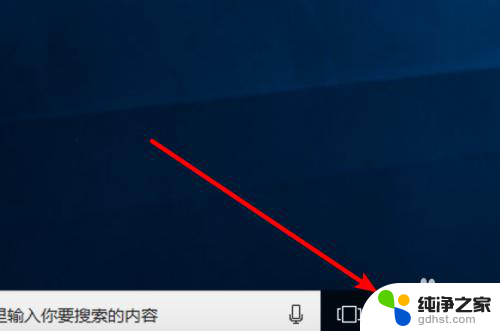
2.然后点击右上角的三点的图标。
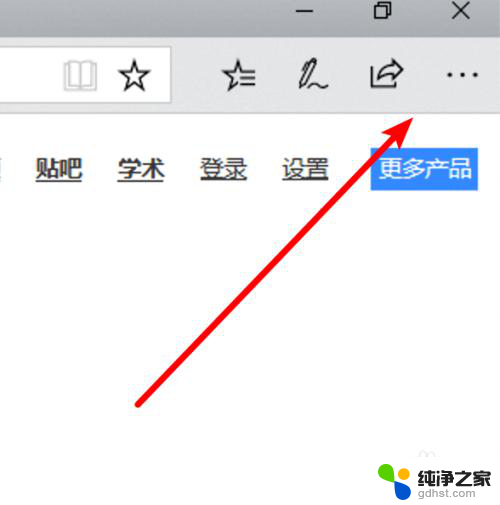
3.然后点击下方的「设置」项。
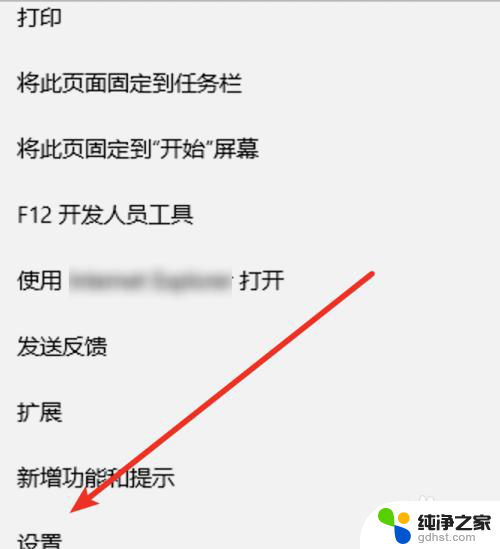
4.在这里,我们点击按钮选择要清除的内容。
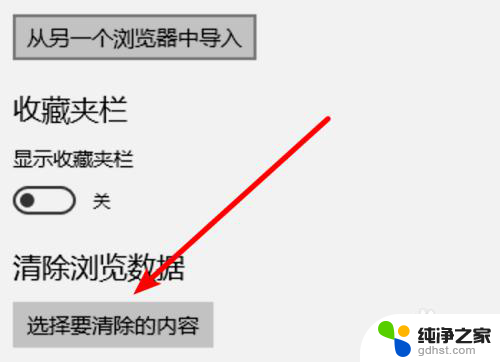
5.在这里我们可以选择缓存数据,浏览历史记录等等。
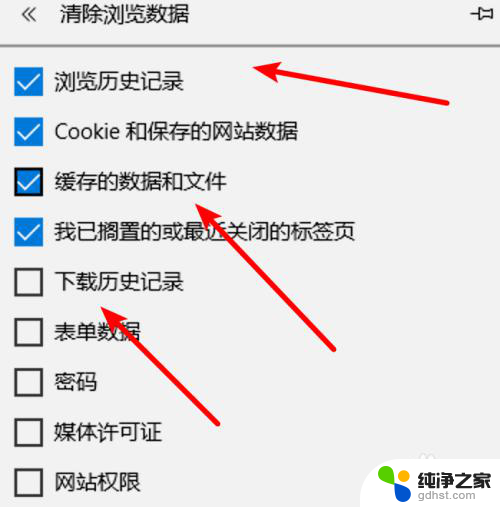
6.选择好后,点击下方的清除按钮就行了。
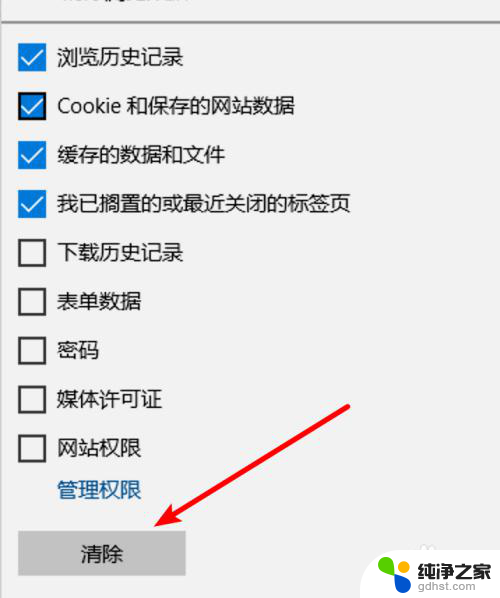
7.稍等片刻就能清除完成了。
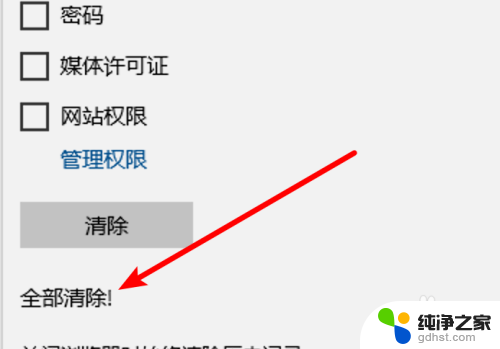
以上就是如何清理电脑浏览器缓存数据的全部内容,还有不清楚的用户可以参考以上步骤进行操作,希望能对大家有所帮助。
- 上一篇: 如何将word设置为默认打开方式
- 下一篇: windows如何给文件夹设置密码
如何清理电脑浏览器缓存数据相关教程
-
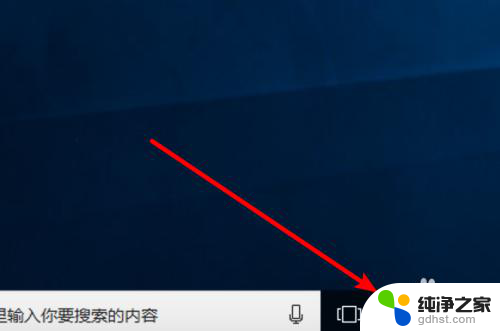 电脑网页怎么清除缓存
电脑网页怎么清除缓存2024-04-18
-
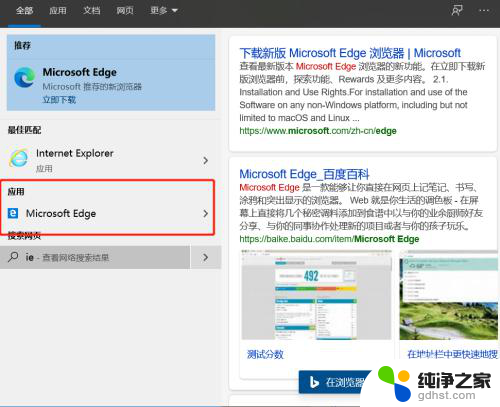 windows10浏览器如何设置兼容性
windows10浏览器如何设置兼容性2023-11-11
-
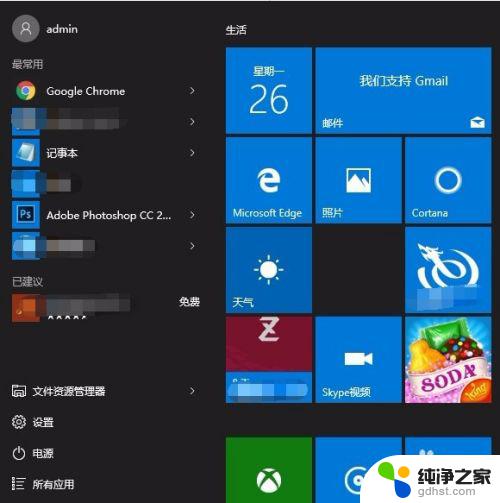 win10的ie浏览器在哪里打开
win10的ie浏览器在哪里打开2023-11-07
-
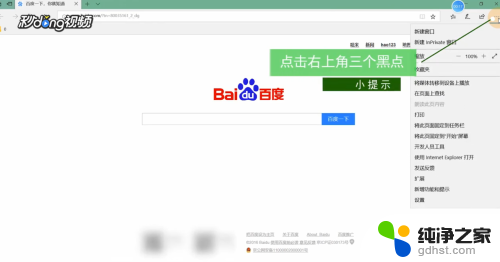 win10浏览器一直自动弹出个不停
win10浏览器一直自动弹出个不停2024-01-07
win10系统教程推荐